Drošībai cilvēku dzīvē ir ļoti liela nozīme. Personas datu drošība dažos gadījumos dzīvē ir vēl lielāka. Bet pārmērīgas drošības dēļ cilvēks var pieļaut kļūdas. Viena no šīm kļūdām ir vienkārši aizmirst mobilā tālruņa atslēgas atslēgu. Kad cilvēks bieži izmanto viedtālruni, bloķēšanas taustiņu ir grūti aizmirst, jo, aktīvi lietojot, tas bieži ir jāievada. Bet ir tādi gadījumi. Piemēram, vīrs vai sieva varēja paņemt tālruni, nezinot paroli vai modeli, vai pat bērni, izvēloties tālruni spēlēt vairākas reizes, ievadīja nepareizu paroli. Šajā rakstā sniegti piemēri, kā ātri un ērti atbloķēt tālruni, ja tas joprojām notika.
Kā atbloķēt tālruni, ja pēkšņi aizmirsāt paroli
Android viedtālruņiem ir daudz veidu, kā atbloķēt tālruni. Šeit tiks norādīts populārākais. Tie ir piemēroti gan personīgā, gan kāda cita viedtālruņa atbloķēšanai. Diemžēl iOs viedtālruņos viss nav tik vienkārši. Galu galā šī operētājsistēma ir vairāk "slēgta" lietotājam. Ir tikai divi veidi, kā noņemt slēdzeni iOs ierīcēm.

Viedtālruņa atslēga
Kā atbloķēt ekrāna bloķēšanu operētājsistēmā Android
Šīs operētājsistēmas viedtālruņos ir šāda veida slēdzenes:
- Grafiskais taustiņš;
- Parole (jebkuras rakstzīmes un to skaits);
- PIN kods (4 cipari);
- Pirkstu nospiedumu skeneris (atrodams tikai dažos viedtālruņu modeļos);
- Tīklenes skeneris (reti).
Viedā atslēga
Pirmais viedtālruņa atbloķēšanas veids ir Smart Lock funkcijas izmantošana. Ja Smart Lock ir pievienota uzticama Bluetooth ierīce (piemēram, viedpulkstenis), tad, kad to savienosit ar mobilo tālruni, tālruņa bloķēšanu būs iespējams noņemt bez koda vai grafika. Bet, ja Smart Lock iepriekš netika izmantots tālrunī, tad šī atbloķēšanas metode nav piemērota.
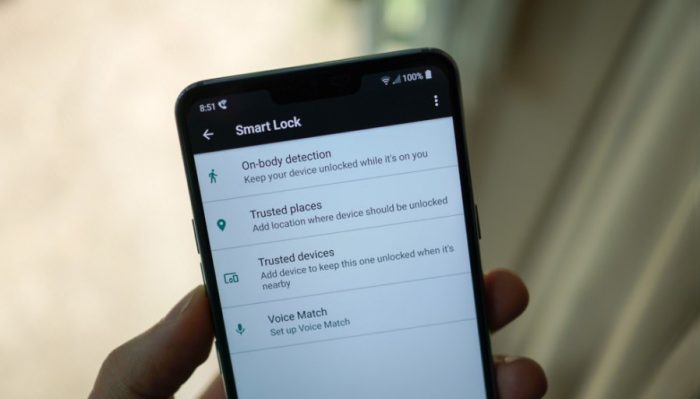
Viedtālruņa izvēlne
Google konts
Vēl viens veids, kā to atbloķēt, ir Google konta izmantošana. Bet tas ir tikai tad, ja no konta ir dati (lietotājvārds un parole). Šo funkciju atbalsta vecāku Android versiju viedtālruņi (līdz 5,0 Lollipop). Atkarībā no tā, kura atslēga ir instalēta viedtālrunī, piecas reizes jāievada nepareiza atslēga. Piemēram, ja tā ir grafiskā atslēga, jums jāievada kāda cita atslēga, taču ir svarīgi precīzi ievadīt vienu taustiņu piecas reizes. Vai arī, ja ir iestatīts PIN kods, piecas reizes jāievada jebkurš PIN kods (piemēram, 1234). Pēc tam, kad Google sniegs mājienu “Aizmirsāt paroli?”. Jums jānoklikšķina uz uzvednes un jāuzraksta sava Google konta lietotājvārds un parole. Pēc veiksmīgas pieteikšanās varat norādīt jaunu paroli vai grafisko atslēgu vai pilnībā noņemt to.
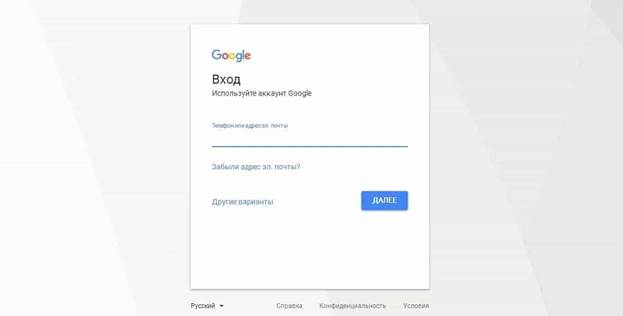
Piesakieties Google kontā
Personīgā zīmola pakalpojumi
Daži ražotāji sniedz iespēju izmantot savus pakalpojumus, kas var palīdzēt atbloķēt ar paroli aizsargātu ierīci vai modeli. Viens no šiem pakalpojumiem ir Find My Mobile. Tas pieder Samsung zīmolam. Lai atiestatītu viedtālruņa bloķēšanu, ierīcei jābūt saistītai ar Samsung kontu. Nepieciešams, lai viedtālrunis būtu tiešsaistē un atbalstītu pakalpojumu.
Lai uzzinātu, vai citi ražotāji atbalsta līdzīgus pakalpojumus, jums jāpārbauda ražotāja vietnē vai jāizskatās viedtālruņa instrukcijas.
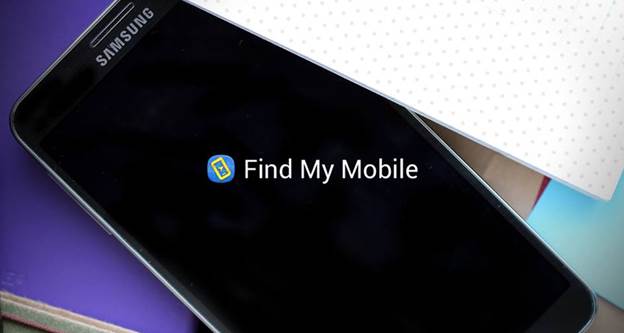
Samsung serviss
Ārkārtīgi pasākumi
Ja nepalīdz neviena no iepriekšminētajām metodēm, jums ir jāizmanto ārkārtīgi pasākumi. Un tāpēc sīkāk par viņiem.
Atiestatīšana Cieta atiestatīšana
Viens ārkārtējs pasākums ir tālruņa rūpnīcas iestatījumu atiestatīšana. Tādā veidā jūs varat atbloķēt ierīci no jebkuras ierīces. Tad visa informācija tiks izdzēsta no viedtālruņa atmiņas. Bet, ja sinhronizācija ir iespējota ar Google kontu un tiek izveidots atkopšanas punkts (Backapp), var izvairīties no datu zaudēšanas. To var izdarīt šādi: pēc iestatījumu atiestatīšanas piesakieties savā Google kontā un atjaunojiet lielāko daļu datu, kas tika saglabāti jūsu ierīcē.
Tātad, kā atiestatīt. Arī šeit nav tik vienkārši. Pieteikšanās vienkārši iestatījumos nedarbosies, jo tālrunis ir bloķēts. Jums būs jāizmanto izvēlne Atkopšana. Vispirms jums jāizslēdz sīkrīks, jāiegūst kompaktdiska un SIM karte. Pēc tam vienlaikus turiet nospiestu ieslēgšanas un izslēgšanas taustiņu. Pagaidiet 10-15 sekundes, un viedtālrunis ieiet pakalpojumu izvēlnē.
Lai kontrolētu izvēlni, ir jāizmanto skaļuma pārslēgs, lai pārvietotos uz augšu un uz leju, un bloķēšanas poga, lai izvēlētos vēlamo vienumu. Šeit jums jāizvēlas vienums “Atkopšana”, nākamais vienums ir Datu tīrīšana / rūpnīcas atiestatīšana. Pēc tam visi iestatījumi tiks atiestatīti uz standarta, un visa informācija tiks izdzēsta.
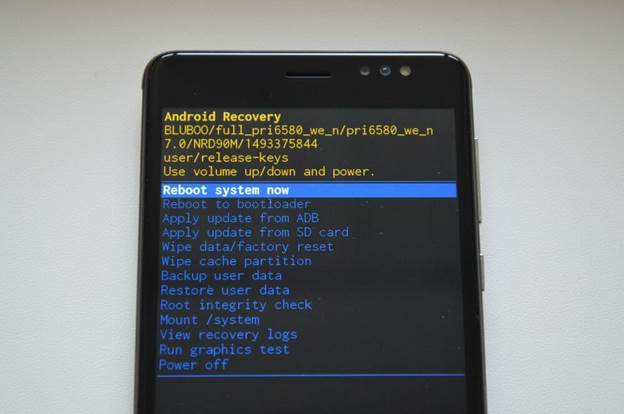
Atiestatīt
Viedtālruņa programmaparatūra
Ir viedtālruņi, kuros nav iespējas ievadīt atkopšanu. Šajā gadījumā varat mēģināt atkārtoti uzpildīt ierīci. Bet nesteidzieties tūlīt noņemt android ekrāna bloķēšanu šādā veidā. Šim nolūkam ir vērts aizvest ierīci uz servisa centru, jo, mēģinot pats to uzpildīt, viedtālruni ir iespējams pārvērst par funkcionālu ķieģeļu. Pakalpojumu centrā viņi atradīs ticamāku veidu, kā atbloķēt vai mirgot ierīcei.
Ierīces mirgošana neaizņem daudz laika, ja vien, protams, to nedara profesionālis. Kad izvēles nav un ierīce ir jāpārskata, jums jāgaida ne vairāk kā viena stunda. To var izdarīt tieši servisa centrā.

Mirgojošs viedtālrunis
Līdzīgu situāciju novēršana
Šai metodei ir jāiestata saknes tiesības. Lai novērstu aizsprostojumus, varat rīkoties šādi:
- Viedtālrunī ar super lietotāja tiesībām ir jāinstalē SMS apvedceļš. Šī lietojumprogramma pakalpojumā Google Play maksā 1 ASV dolāru, bet internetā varat atrast bezmaksas versiju.
- Pēc tam, kad jums ir jāpiešķir atļauja pieprasīt superlietotāju tiesību piemērošanu.
Atkopšana, izmantojot šo lietojumprogrammu, tiek veikta tādā veidā, ka viedtālrunim tiek nosūtīta īsziņa ar tekstu “1234 reset” (tas ir noklusējuma teksts lietojumprogrammā, taču tekstu ir iespējams mainīt lietojumprogrammas iestatījumos). Pēc īsziņas saņemšanas tālrunis tiks atsāknēts. Ieslēdzot, viņš piedāvās ievadīt jebkuru grafisko taustiņu, un viss, ierīce tiek atbloķēta. Šī metode ir jādod to cilvēku rokās, kuriem ir mazi bērni, kuri var bloķēt tālruni.
Kā atbloķēt ekrāna bloķēšanu operētājsistēmā iOS
IOS bloķēšanas gadījumā to var noņemt, tikai atiestatot ierīces rūpnīcas iestatījumus. To var izdarīt tikai divos veidos:
- Izmantojot iCloud;
- Izmantojot iTunes.
Pirmā metode ir piemērota tikai tad, ja tika izmantota funkcija “atrast iPhone”. Otrajam ir nepieciešams USB kabelis un iTunes lietojumprogramma datorā.
Atiestatīt, izmantojot iCloud
Vispirms jāpārliecinās, vai ir aktivizēta funkcija Atrodi manu iPhone. To var izdarīt, savienojot tālruni ar tīklu un iCloud vietnē, izmantojot datoru, piesakieties savā Apple ID kontā un izvēlnē atlasiet “Atrast iPhone”. Ja jums nav datora pie rokas, to var izdarīt, izmantojot lietojumprogrammu Atrodi iPhone citā ierīcē, kurā darbojas iOs.
Ja tas nav aktivizēts ierīcē, kas jāatslēdz, to var izdarīt tikai caur iTunes. Pārliecinoties, ka šī funkcija ir aktivizēta, viedtālruņa formā jānoklikšķina uz saīsnes, pēc tam uznirstošajā logā jāizvēlas “Dzēst iPhone” un pēc tam jums vienkārši jādara tas, ko mājieni iesaka. Pēc pabeigšanas tālrunis tiks formatēts, un no tā tiks zaudēti visi saglabātie dati.
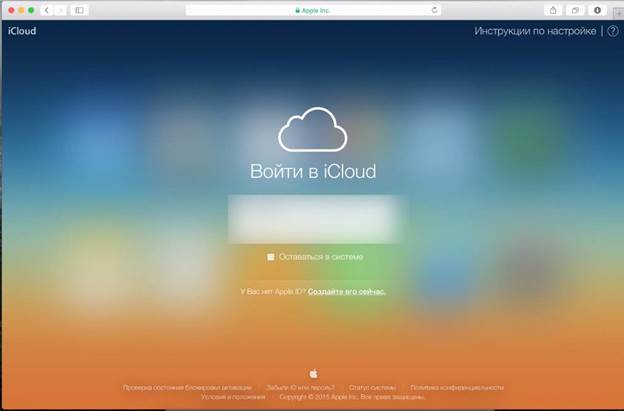
Atiestatīt, izmantojot iCloud
Atiestatīt, izmantojot iTunes
Vispirms datorā palaidiet iTunes lietojumprogrammu, ja datoram nav šīs lietojumprogrammas, tad tā ir jāinstalē. Pēc tam ierīce jāpievieno datoram, izmantojot USB. Ja pirms tam ierīce tika sinhronizēta ar datoru, tad lietojumprogrammā būs viedtālruņa attēls, uz kuru jums jānoklikšķina. Pretējā gadījumā viedtālrunis ir jāsinhronizē ar datoru.
Lietojumprogrammā noklikšķinot uz īsceļa viedtālruņa formā, jums ir jāizveido ierīces atmiņas rezerves kopija personālajā datorā. Tad jums jānoklikšķina uz "Atjaunot no kopijas" un noklikšķiniet uz attēla, kas tika izveidots pēdējais.
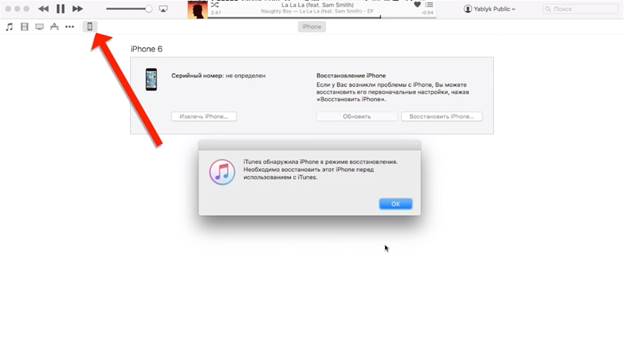
Atiestatīt, izmantojot iTunes
Ja viedtālrunis nesinhronizējās ar šo datoru vai paroli un caur iTunes, rezerves kopijas izveidošana nebūs iespējama. Bet ir iespēja atiestatīt iestatījumus īpašā režīmā. Un, ja ir arī citi atkopšanas punkti, atjaunojiet ierīci no tiem.
Lai to izdarītu, jums ir nepieciešams:
- Piespiest restartēt iPhone - SE, 6S, 6S Plus un vecāku modeļu tālruņos jums ir jānospiež mājas taustiņš un sānu taustiņš vienlaikus apmēram 15-20 sekundes un jāgaida, līdz parādīsies atkopšanas ekrāns.
- 7. un 7. Plus modeļa viedtālruņos sānos esošā poga jānospiež vienlaikus ar skaļuma samazināšanas taustiņu un jāgaida arī apmēram 20 sekundes.
- Viedtālruņos 8 un 8 Plus vispirms jums jāturas pie skaļuma pogas uz augšu, pēc tam uz leju un pēc tam nekavējoties nometiet to. Pēc tam turiet un turiet, līdz parādās atkopšanas logs.
- Ja datora monitorā, kuram ir pievienots viedtālrunis, viss tiek izdarīts pareizi, vajadzētu parādīties dialoglodziņam. Šajā logā jums jānoklikšķina uz "Atjaunot" un vienkārši izpildiet iTunes norādījumus.
- Ja atkopšanas laikā tālrunis pārstāj darboties, pirms iTunes lejupielādēja nepieciešamos failus, jums jāpiespiež viedtālrunis restartēties, lai atgrieztos atkopšanas režīmā.
Šīs divas metodes ir piemērotas arī Apple iPad planšetdatora atiestatīšanai.
Iepriekš minēti visi populārākie veidi, kā atbloķēt ierīces, kurās darbojas operētājsistēma Android un iOs. Lai jums nevajadzētu atbloķēt ierīci, jums vienkārši nav jābloķē ekrāns vai jāpieraksta parole, pin kods vai grafiskā atslēga.



